Alcatel POP C7 7041D PureWhite: Календарь & Часы .................
Календарь & Часы .................: Alcatel POP C7 7041D PureWhite
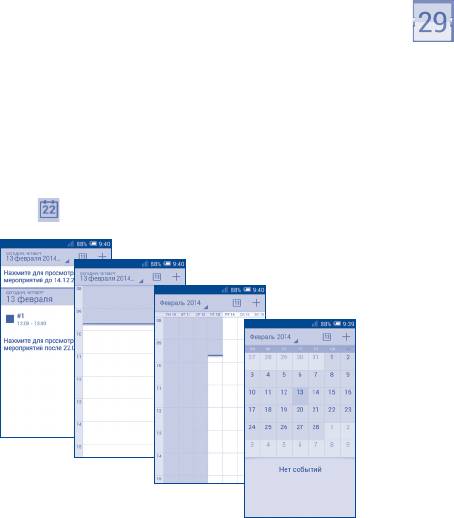
• Подтверждение
Нажмите, чтобы подтвердить номер
номера телефона
телефона, чтобы помочь людям найти вас
Календарь & Часы .................
5
и видеть ваше имя аккаунта Google+ в
Hangout.
• Заблокированные
Нажмите, чтобы показать заблокированных
5.1 Календарь .....................................................
друзья
друзей.
Используйте Календарь для того, чтобы отслеживать важные
• Выход Нажмите, чтобы выйти из аккаунта.
встречи, мероприятия и т.д.
• О Hangouts Нажмите для просмотра информации о
Hangouts.
5.1.1 Многорежимный просмотр
Вы можете отобразить календарь на день, неделю, месяц или
повестку дня.
Нажмите на дату, чтобы изменить режим просмотра календаря.
Нажмите
, чтобы вернуться к текущей дате.
Повестка дня
День
Неделя
Месяц
В повестке дня, просмотре
Дня или Недели нажмите
на событие для просмотра
Нажмите на день в
подробной информации
просмотре Месяца
для открытия
события
63 64
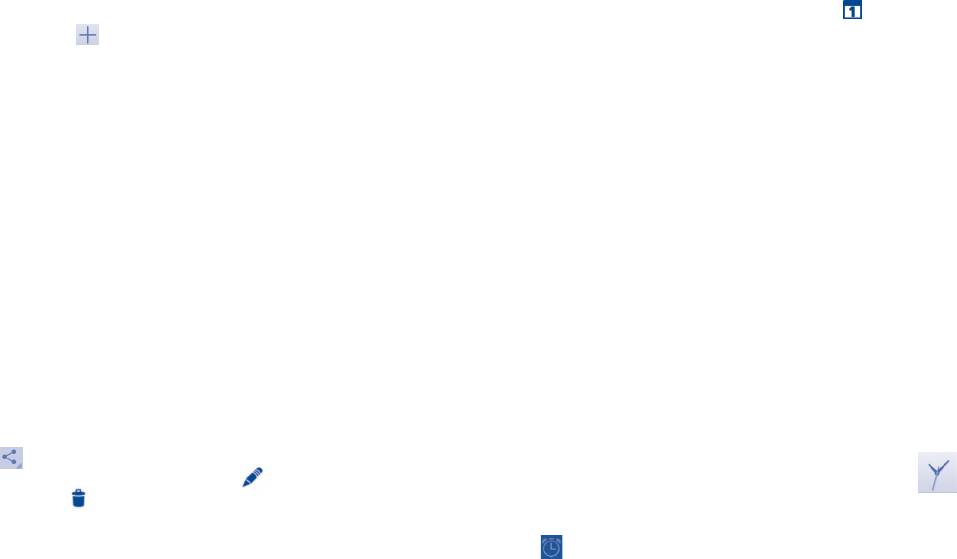
5.1.2 Создание нового события
5.1.4 Напоминания
Вы можете добавлять новые события в любом режиме просмотра
Если установлено напоминание о событии, когда приходит время
Календаря.
напоминания на строке Состояния появится иконка
.
• Нажмите иконку
для доступа к новому событию в экране
Нажмите и потяните вниз строку состояния для открытия панели
редактирования.
уведомлений, нажмите на название события, для того чтобы
• Заполните все необходимые данные для нового события. Если это
просмотреть список уведомлений Календаря.
событие на весь день, вы можете выбрать Весь день.
Нажмите Отложить для того чтобы отключить все напоминания о
• Пригласите гостей на мероприятие. Введите адреса электронной
мероприятиях в течение 5 минут.
почты гостей, которых вы хотите пригласить, разделяя их запятыми.
Ваши гости получат приглашение от календаря по электронной
Нажмите клавишу Назад для того, чтобы сохранить напоминания в
почте.
строке состояния и панели уведомлений.
• Для завершения нажмите Готово в верхней части экрана.
Нажмите клавишу Меню с экрана Календаря для открытия опций:
Для быстрого создания события на экране просмотра Дня, Недели
• Обновить Обновить календарь
нажмите и удерживайте пустое место, чтобы открыть меню
параметров, а затем нажмите Новое событие для перехода на
• Поиск Поиск в календаре
экран сведений о событии на выбранное вами время. Или вы можете
• Календари Показать или скрыть, удалить или добавить
также создать событие с экрана режима просмотра Дня, Недели или
календари
Месяца, нажав на свободное место, которое отобразится голубым,
нажмите еще раз, чтобы создать новое событие.
• Настройки Настройки календаря
• Очистить события Чтобы очистить выбранные события.
5.1.3 Удаление или редактирование события
• Перейти к... Нажмите, чтобы выбрать день и
Для того, чтобы поделиться, удалить или редактировать событие,
просмотреть события на этот день.
нажмите на событие для доступа к экрану режима редактирования,
нажмите
чтобы поделиться событием с другими через Bluetooth,
Email, сообщения и т.д., нажмите иконку
для редактирования
5.2 Часы ................................................................
события, и значок
, чтобы удалить.
Часы включает в себя четыре приложения – Мировое время,
Будильник, Таймер и Обратный отсчет.
Нажмите
Будильник чтобы добавить новый будильник.
65 66
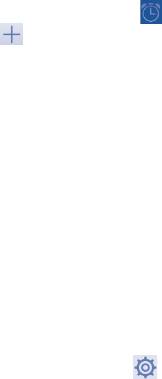
5.2.1 Установить будильник
• Клавиши громкости Нажмите боковую клавишу Увеличение/
Уменьшение громкости для установки
На экране Часов , нажмите
для доступа к экрану Будильника,
громкости сигнала будильника: Нет,
нажмите чтобы добавить новый будильник. Доступны следующие
Отложить или Отключить
опции:
• Переверните для
Нажмите, чтобы выбрать статус Отложить
активации
или Отключить. Сдвиньте переключатель,
• Время Нажмите для установки времени
чтобы включить/выключить Отложить
• Повтор Нажмите для выбора дней работы будильника
или Остановить будильник перевернув
телефон.
• Мелодия Нажмите для выбора мелодии будильника
• Вибрация Нажмите для активации вибросигнала
• Ярлык Нажмите для установки имени будильника
Для завершения, нажмите OK .
Нажмите и удерживайте уже существующий будильник, нажмите
Удалить будильник чтобы удалить выбранный будильник.
5.2.2 Изменение настроек будильника
Нажмите иконку Меню
с экрана Будильника. Доступны
следующие опции:
• Будильник в
Выберите проигрывать мелодию
режиме "Без звука"
или вибросигнал при срабатывании
будильника, даже если телефон находится
в режиме "Без звука"
• Режим "Отложить" Нажмите для установки продолжительности
режима "Отложить"
• Автоматическое
Нажмите, чтобы установить длительность
выключение звука
будильника
67 68
Оглавление
- Оглавление
- Меры безопасности ....................
- Общая информация ....................
- Ваш телефон ..........................
- Ввод текста .............................
- Набор, Вызовы и Контакты .
- Сообщения, Email ..................
- Календарь & Часы .................
- Подключения .........................
- Google Play Маркет .......
- Мультимедийные
- Google Maps .....................
- Другие..................................
- Настройки .....................
- Эффективное
- Гарантия на телефон .........
- Аксессуары ........................ Возможные
- Технические





